Depuración de un bot desde cualquier canal mediante ngrok
SE APLICA A: SDK v4
Mientras el bot está en desarrollo, puedes usar un IDE y Bot Framework Emulator para chatear con el bot localmente e inspeccionar los mensajes que envía y recibe el bot. Si el bot está en producción, puedes depurar el bot desde cualquier canal mediante ngrok. La conexión sin problemas del bot a varios canales es una característica clave disponible en Bot Framework.
En este artículo se describe cómo depurar el bot localmente mediante ngrok y un EchoBot de C# en un canal conectado al bot. En este artículo se usa Microsoft Teams como canal de ejemplo.
Nota:
Bot Framework Emulator y ngrok no admiten identidad administrada asignada por el usuario ni bots de inquilino único.
Requisitos previos
- Una suscripción a Microsoft Azure.
- Instalar ngrok.
- Un bot eco de C#, configurado como una aplicación multiinquilino y conectado a cualquier canal.
Ejecución de ngrok
ngrok es una aplicación multiplataforma que puede crear una dirección URL de tunelización o reenvío para que las solicitudes de Internet lleguen a la máquina local. Use ngrok para reenviar mensajes desde canales externos en la web directamente a la máquina local para permitir la depuración, en lugar del punto de conexión de mensajería estándar configurado en Azure Portal.
Abra un terminal y vaya a la carpeta con el ejecutable ngrok.
Ejecute ngrok con el siguiente comando para crear un nuevo túnel.
ngrok http 3978 --host-header rewriteNota:
El puerto especificado es el puerto en el que se ejecuta el bot. Puedes usar cualquier puerto localhost que desees.
Cuando se inicia ngrok, copia y guarda la dirección URL de reenvío pública para más tarde.
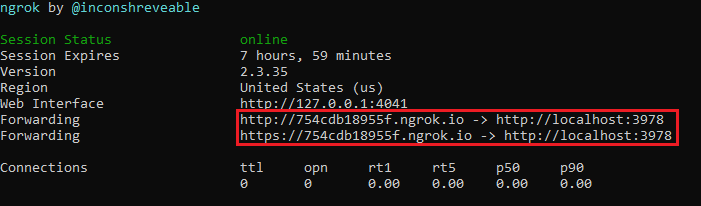
Configuración en Azure Portal
Mientras se ejecuta ngrok, inicia sesión en Azure Portal y ve la configuración del bot para realizar alguna configuración.
Selecciona el recurso del bot conectado al bot local.
Desplázate hacia abajo hasta Configuración. Copie y pegue la dirección URL de reenvío de ngrok en el campo Punto de conexión de mensajería. Asegúrate de mantener "/api/messages" al final de la dirección URL.
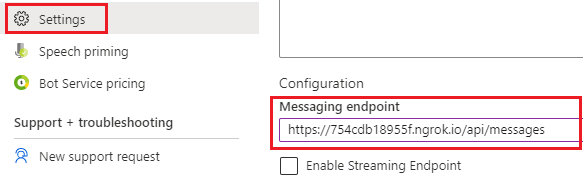
Desplázate hacia abajo y selecciona Guardar.
Prueba
En este momento, los mensajes entrantes desde el bot desde canales externos ahora se enviarán al bot local. El bot de ejemplo que usaremos para demostrar que ya está configurado en directo para Microsoft Teams. Lea Conectar un bot a Microsoft Teams sobre cómo conectar un bot local con el canal de Microsoft Teams.
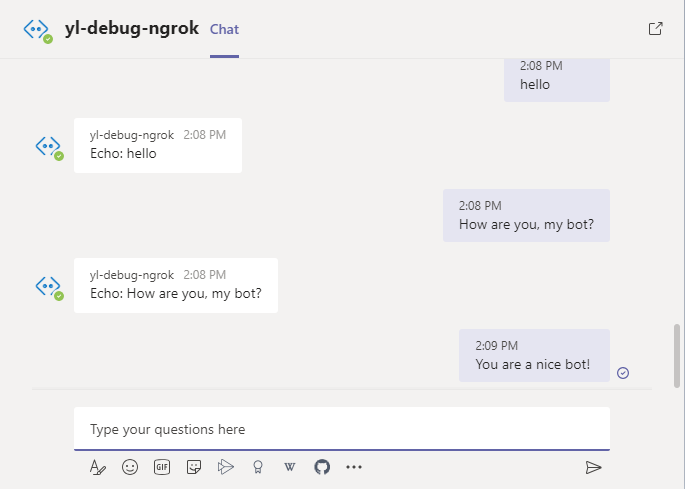
Localmente, puede establecer puntos de interrupción en Visual Studio. Al expandir la propiedad de texto desde el objeto de actividad entrante, verás que el mensaje que enviaste al bot de los equipos se intercepta localmente para que se depure.
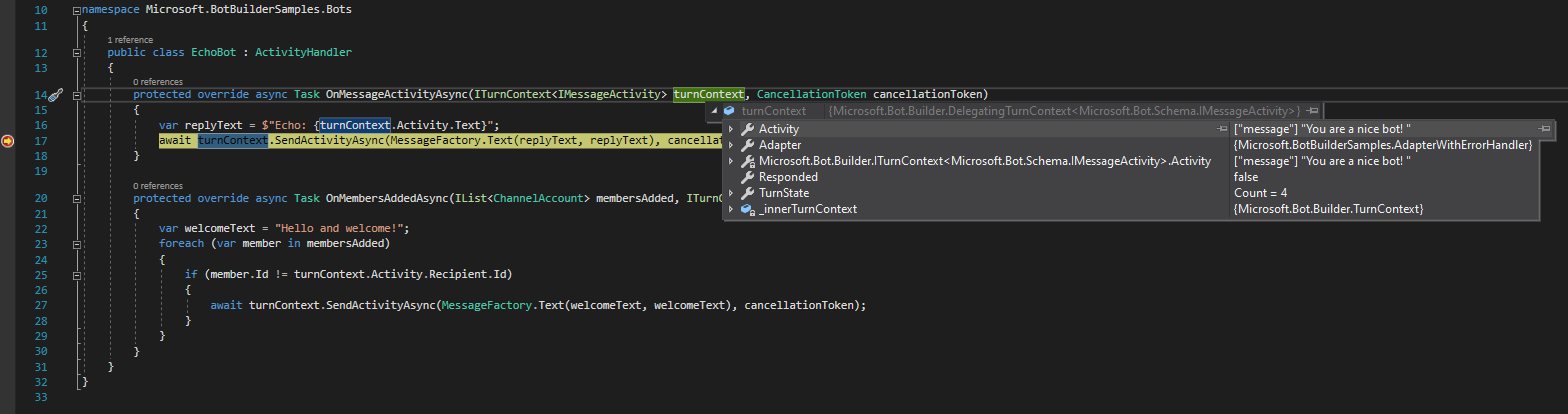
Desde aquí, puedes depurar normalmente y ejecutar el código paso a paso. Úsalo para depurar el bot desde cualquier canal.